Ištaisyti „Google Chrome“ nustojo veikti klaidą [ISPRĘSTA]
Įvairios / / November 28, 2021
Ištaisykite „Google Chrome“ nustojo veikti klaidą: Dabar tai yra keista problema, nes keliose konkrečiose svetainėse mano „Google Chrome“ sugenda ir pateikia klaidą „Google Chrome nustojo veikti“. Nesupratau, kas sukelia šią klaidą ir kada ji pradėjo pasirodyti. Naudoju „Chrome“ nuo pat pradžių ir staiga jis pradėjo rodyti klaidos pranešimą, bet nesijaudinkite kartu, mes tikrai išspręsime problemą.
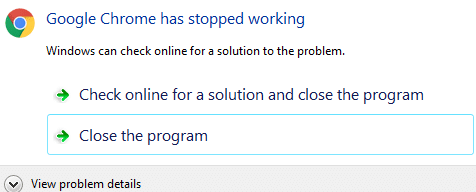
Turinys
- Ištaisyti „Google Chrome“ nustojo veikti klaidą [ISPRĘSTA]
- 1 būdas: ištrinkite nuostatų aplanką
- 2 būdas: pašalinkite nesuderinamą programinę įrangą
- 3 būdas: pervardykite numatytąjį aplanką
- 4 būdas: paleiskite sistemos failų tikrintuvą (SFC)
- 5 būdas: išjunkite programas ir plėtinius
- 6 būdas: įvairūs pataisymai
Ištaisyti „Google Chrome“ nustojo veikti klaidą [ISPRĘSTA]
1 būdas: ištrinkite nuostatų aplanką
1. Paspauskite „Windows“ klavišą + R ir į dialogo langą nukopijuokite:
%USERPROFILE%\Local Settings\Application Data\Google\Chrome\User Data\

2. Įveskite numatytąjį aplanką ir ieškokite failo "Parinktys.“
3. Ištrinkite tą failą ir iš naujo paleiskite „Chrome“, kad patikrintumėte, ar problema išspręsta, ar ne.
PASTABA: Pirmiausia pasidarykite failo atsarginę kopiją.
2 būdas: pašalinkite nesuderinamą programinę įrangą
Tam tikra programinė įranga jūsų kompiuteryje gali prieštarauti „Google Chrome“ ir sukelti jos gedimą. Tai apima kenkėjiškas programas ir su tinklu susijusią programinę įrangą, kuri trukdo „Google Chrome“. „Google Chrome“ turi paslėptą puslapį, kuris nurodys, ar kokia nors programinė įranga jūsų sistemoje prieštarauja „Google Chrome“. Norėdami jį pasiekti, įveskite chrome://conflicts į „Chrome“ adreso juostą ir paspauskite „Enter“. Jei jūsų sistemoje yra nesuderinamos programinės įrangos, turėtumėte atnaujinti ją į naujausią versiją, ją išjungti arba pašalinti (Paskutinis veiksmas).

3 būdas: pervardykite numatytąjį aplanką
1. Jei šį klaidos pranešimą matote pakartotinai, jūsų naršyklės vartotojo profilis gali būti sugadintas. Pirmiausia pabandykite perkelti Numatytasis poaplankį iš aplanko Vartotojo duomenys, kad sužinotumėte, ar tai išsprendžia problemą: įveskite spartųjį klavišą Windows klavišas + R, kad atidarytumėte paleidimą. Pasirodžiusiame vykdymo lange adreso juostoje įveskite:
„Windows XP“: %USERPROFILE%\Local Settings\Application Data\Google\Chrome\User Data\Windows Vista/Windows 7/Windows 8/10: %LOCALAPPDATA%\Google\Chrome\User Data\ Mac OS X: ~/Library/Application Support/Google/Chrome/Default Linux: ~/.config/google-chrome/Default
2. Spustelėkite Gerai ir atsidariusiame lange pervardykite „Numatytas“ aplanką kaip „Atsarginė kopija“.
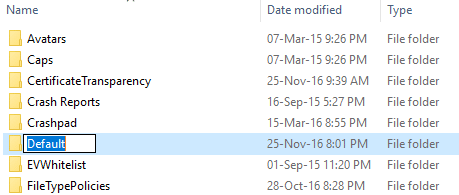
3. Perkelkite aplanką „Atsarginė kopija“ iš aplanko „Vartotojo duomenys“ vienu lygiu į „Chrome“ aplanką.
4. Patikrinkite dar kartą, ar tai išsprendžia jūsų problemą.
4 būdas: paleiskite sistemos failų tikrintuvą (SFC)
1. „Google“ rekomenduoja komandų eilutėje „Windows“ paleisti komandą sfc /scannow, kad įsitikintumėte, jog visi „Windows“ failai veikia gerai.
2. Dešiniuoju pelės mygtuku spustelėkite „Windows“ klavišą ir pasirinkite komandų eilutę su administratoriaus teisėmis.
3. Atsidarius, įveskite sfc /scannow ir palaukite, kol nuskaitymas bus baigtas.

5 būdas: išjunkite programas ir plėtinius
Išjungti programas ir plėtinius
(1) Parašykite „chrome://extensions/“ URL juostoje.
(2) Dabar išjunkite visus plėtinius.
Pašalinti programas
(1) Parašykite „chrome://apps/“ google chrome adreso juostoje.
(2) Dešiniuoju pelės mygtuku spustelėkite jį –> Pašalinti iš „Chrome“.
6 būdas: įvairūs pataisymai
1.Paskutinė parinktis, jei niekas neišsprendžia problemos, yra pašalinti „Chrome“ ir vėl įdiegti naują kopiją, bet yra klaida,
2. Pašalinkite „Chrome“ iš šią programinę įrangą.
3.Dabar eik čia ir atsisiųskite naujausią „Chrome“ versiją.
Rekomenduota jums:
- Ištaisyti 1603 klaidą: Diegimo metu įvyko mirtina klaida
- Kaip pataisyti BOOTMGR trūksta Windows 10
- Pataisyti Nepavyko užbaigti atnaujinimų, Anuliuojami pakeitimai
- Ištaisyti 107 klaidą (net:: ERR_SSL_PROTOCOL_ERROR)
Iš naujo paleiskite kompiuterį iš naujo įdiegę google chrome ir sėkmingai ištaisyti Google Chrome nustojo veikti klaida bet jei vis dar turite klausimų dėl šio įrašo, nedvejodami užduokite juos komentarų skiltyje.
![Ištaisyti „Google Chrome“ nustojo veikti klaidą [ISPRĘSTA]](/uploads/acceptor/source/69/a2e9bb1969514e868d156e4f6e558a8d__1_.png)


